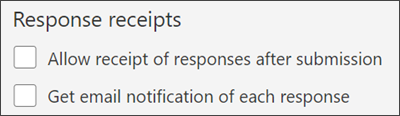İpucu: Microsoft Forms hakkındadaha fazla bilgi edinin veya hemen kullanmaya başlayıp ve bir anket, test veya yoklama oluşturun. Daha gelişmiş markalama, soru türleri ve veri çözümlemesi mi istiyorsunuz? Dynamics 365 Müşterinin Sesi’ni deneyin.
Anket, anket veya test oluşturduktan sonra, yanıtlayanların yanıtlarının e-posta onayı almalarına izin vermek için bir seçenek belirleyin.
Not: E-posta onay bilgisi, ancak yanıtlayanlar sizin kuruluşa aitse ve Diğer form ayarlarında Kayıt Adı'
-
Bu seçeneği açmak istediğiniz formda, Diğer form ayarları ve Ayarlar'
-
Yanıt alındıları altında, gönderidensonra yanıtların okunmalarına izin ver'i seçin.
Yanıtları gönderdikten sonra, yanıtlayanlar yanıtlarının PDF'sini yazdırmak veya indirmek için bir bağlantı görebilir ve bu bağlantı bir teşekkür iletisi ve yanıtlarının listesini içerir.
Not: Araştırmanızı, testlerinizi veya yoklamanızı veya ilgili yanıtları silersiniz, yanıtlayanlar artık onay e-postalarında aldıklarını bağlantı yoluyla yanıtlarına erişemeyecektir.
Microsoft Forms için geri bildirim
Sizden görüş almak istiyoruz! Microsoft Forms hakkında geri bildirim göndermek için formunuzun sağ üst köşesine gidin ve Diğer form ayarları